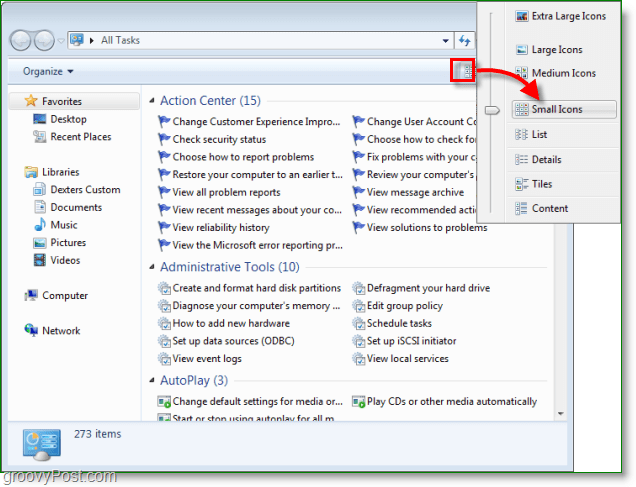Ako vytvoriť videoreklamy in-stream na Facebooku: prieskumník sociálnych médií
Facebookové Reklamy Videoreklamy Na Facebooku Facebook / / September 26, 2020
 Zaujíma vás, ako umiestniť reklamy do videoobsahu iných ľudí na Facebooku? Počuli ste o videoreklamách in-stream Facebook?
Zaujíma vás, ako umiestniť reklamy do videoobsahu iných ľudí na Facebooku? Počuli ste o videoreklamách in-stream Facebook?
V tomto článku sa dozviete, ako vytvoriť a zobrazovať videoreklamy in-stream Facebook, ktoré sa zobrazujú počas videoobsahu inej značky, prostredníctvom spravodajského zdroja Facebook.
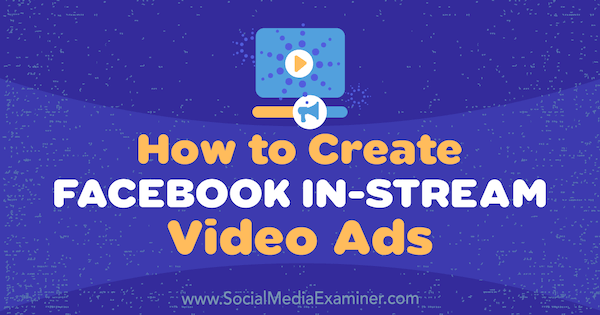
Čo sú videoreklamy Facebook In-Stream?
The Reklama vo videu na Facebooku umiestnenie umožňuje zobrazovať videoreklamy v strede videa divákom, ktorí sledujú videoobsah od vybraných autorov a vydavateľov (napríklad ESPN, VICE, CNN, The New York Times atď.). Reklamy môžu mať dĺžku 5 - 15 sekúnd a diváci ich nemôžu preskočiť.
Vaše reklamy sa zobrazujú cieľovému publiku, ktoré si video prezerá najmenej 60 sekúnd, čo znamená, že sú zapojené a s väčšou pravdepodobnosťou budú venovať pozornosť vašej správe. Ak skombinujete túto funkciu s dobre preskúmaným a cieleným publikom, môže to byť pre vás efektívny typ reklamy.
Okrem spravodajského zdroja na Facebooku môžete vyberte umiestnenie v sieti publika, aby ste oslovili cieľové publikum mimo Facebooku.
Takto vyzerá videoreklama In-stream. Všimnite si tlačidlo v ľavom dolnom rohu s textom „Video sa obnoví v x.“
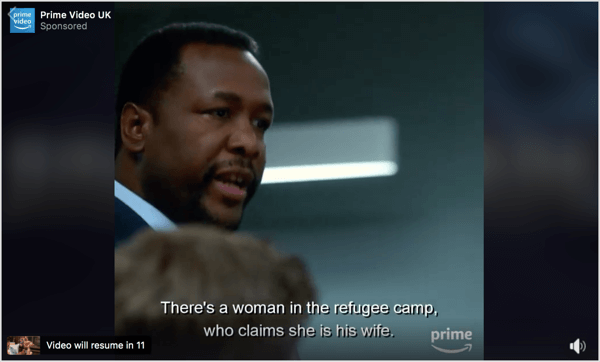
Teraz, keď viete, čo sú videoreklamy in-stream na Facebooku, môžete ich nastaviť nasledovne.
# 1: Vytvorte videoreklamu v trvaní 5 až 15 sekúnd
Pretože videoreklamy in-stream Facebook prerušujú to, čo si ľudia prezerajú, vaše video musí rýchlo upútajte pozornosť publika.
Jedným zo spôsobov, ako to dosiahnuť, je povedz príbeh a vytvorte z rozprávania niečo, na čo vaše publikum odpovie. Ak ich prvých 5 sekúnd príbehu zaujme, pravdepodobne budú chcieť vedieť, čo sa stane na konci. Ak chcete ísť ešte o krok ďalej, obsahovať výzvu na akciu aby ľudia mohli navštíviť váš web a zistiť, čo sa stalo potom.
Ďalšou taktikou je urobiť ukážte niečo, čo je šokom / prekvapením počas prvých 5 sekúnd. Naučte niečo svoje publikum, rozosmiať ichalebo povedz niečo kontroverzné a vysvetli to (ak je to vhodné pre vašu značku). Na začiatku videa vysvetlite problém a sľúbte riešenie.
Zvážte použitie textového prekrytiapre divákov, ktorí sledujú vaše video so stíšeným zvukom. Toto môže byť tiež dobré riešenie, ak nemáte zdroje na nákladnú mediálnu produkciu. Namiesto toho môžete vytvoriť videoprezentáciu.
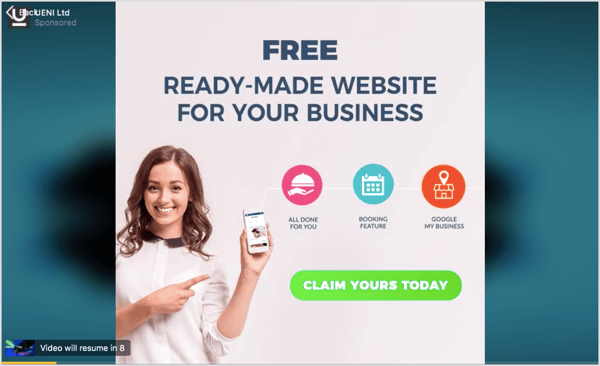
Tu je niekoľko Technické špecifikácie pre reklamy využívajúce umiestnenie videoreklamy in-stream Facebook:
- Použite pomer strán 16: 9 (na šírku), štvorec (1: 1) alebo 9:16 (zvisle).
- Uistite sa, že váš videosúbor má veľkosť 4 GB alebo menej.
- Pridajte titulky k videu (voliteľné).
- Uistite sa, že je kvalita zvuku dobrá.
# 2: Nastavte videoreklamu In-Stream na Facebooku
Po vytvorení videa ste pripravení nastaviť svoju reklamu. Dva hlavné ciele, ktoré budú fungovať pre vaše reklamné kampane in-stream, sú Povedomie o značke a Prehratia videa. Ak už máte kampaň spustenú s jedným z týchto cieľov, môžete jednoducho vytvoriť novú reklamnú sadu, ak chcete.
Ak chcete vytvoriť novú kampaň, prejdite do Správcu reklám a kliknite na Vytvoriť.

Vyberte Zhliadnutia videa ako cieľ svojej kampane a zadajte názov svojej kampane. Keď skončíte, kliknite na Pokračovať.
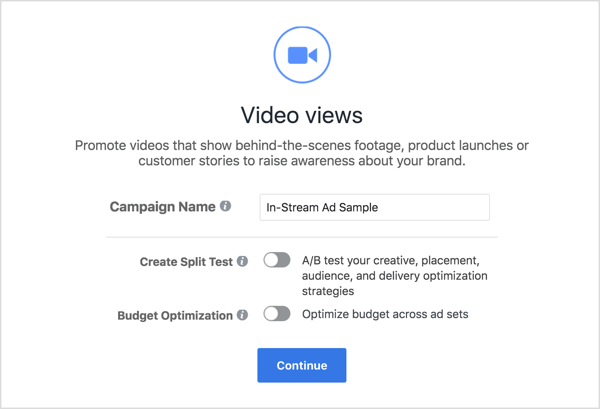
Ďalšie, nastavte svoje zacielenie rovnako, ako by ste to nastavili bežne pri vytváraní reklamy.
Potom posuňte sa nadol na položku Umiestnenia a vyberte Upraviť umiestnenia.
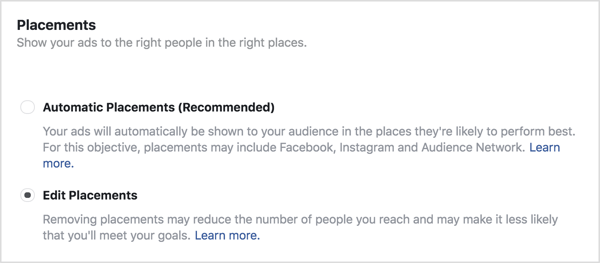
Získajte marketingové školenie YouTube - online!

Chcete zlepšiť svoje zapojenie a predaj pomocou YouTube? Potom sa pripojte k najväčšiemu a najlepšiemu zhromaždeniu marketingových odborníkov na YouTube, keď zdieľajú svoje osvedčené stratégie. Dostanete podrobné živé pokyny zamerané na Stratégia YouTube, tvorba videa a reklamy YouTube. Staňte sa marketingovým hrdinom YouTube pre svoju spoločnosť a klientov pri implementácii stratégií, ktoré majú osvedčené výsledky. Toto je živé školiace podujatie online od vašich priateľov v Social Media Examiner.
KLIKNUTÍM SEM PRE PODROBNOSTI - VÝPREDAJ UKONČÍ 22. SEPTEMBRA!V predvolenom nastavení bude zvýraznené každé umiestnenie. Ak chcete svoje videoreklamy zobrazovať iba na Facebooku, vyberteVideá in-stream na Facebooku.
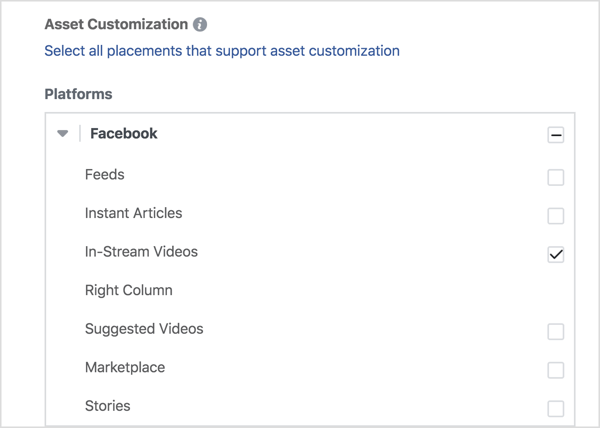
Ak chcete, aby sa vaša videoreklama zobrazovala mimo Facebooku v sieti publika, v časti vyberte možnosť Videá v streameSieť publika.
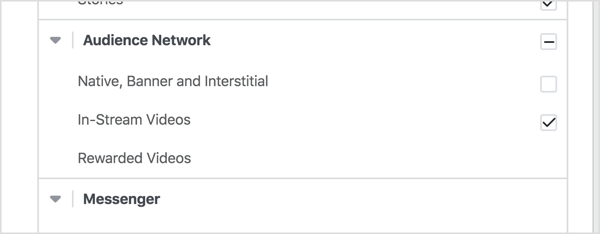
# 3: Majte kontrolu nad tým, kde sa zobrazí vaša videoreklama vo videu na Facebooku
Správca reklám vám dáva možnosť vylúčiť určité kategórie obsahu, ku ktorým nechcete byť priradení. Určite to budete chcieť zvážiť pri inzercii v sieti publika, pretože môže existovať obsah nevhodný pre Facebook.
Robiť to, posuňte sa nadol do dolnej časti sekcie Umiestnenie a klikniteVylúčiť kategórie. Potom vyberte kategórie, v ktorých nechcete, aby sa vaša reklama zobrazovala na Facebooku alebo v Audience Network. Facebook urobí všetko pre to, aby vylúčil zobrazovanie vašej reklamy v súvisiacom obsahu.
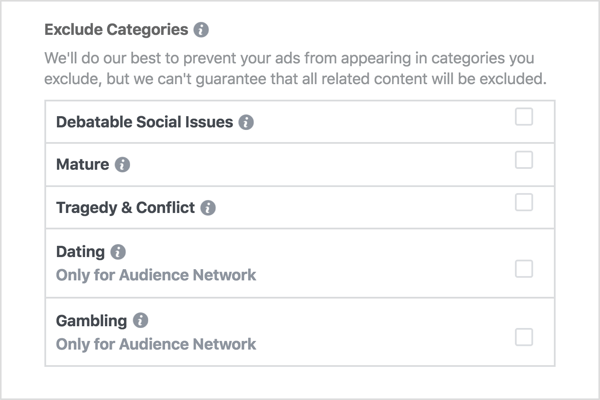
Môžete tiež zablokovať zobrazovanie vašej reklamy v obsahu z konkrétnych webov a aplikácií.
Najskôr však musíte vo svojom tabuľkovom programe vytvoriť súbor bloku. Zhromaždite zoznam adries URL webových stránok a aplikácií, ktoré chcete blokovaťa pridajte ich do stĺpca A tabuľky. Môžete zablokovať až 10 000 webových adries webových stránok alebo webových adries aplikácií.
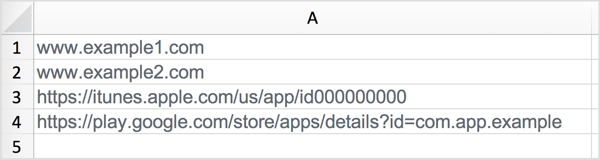
Po dokončení vytvárania zoznamu blokovaných položiek exportujte zoznam ako súbor .csv.
Teraz ste pripravení ho nahrať na Facebook. V sekcii Umiestnenia reklamy kliknitePoužiť zoznamy blokovaní a potom klikniteVytvorte zoznam blokovaných položiek.
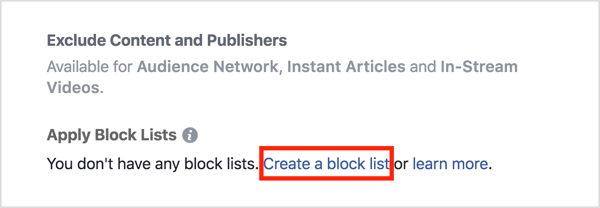
Na ďalšej stránke kliknite na ikonu Vytvorte zoznam blokovaných položiek. V okne Vytvoriť zoznam blokovaných položiek nahrajte zoznam blokovaných položiek ako súbor .txt alebo .csv.
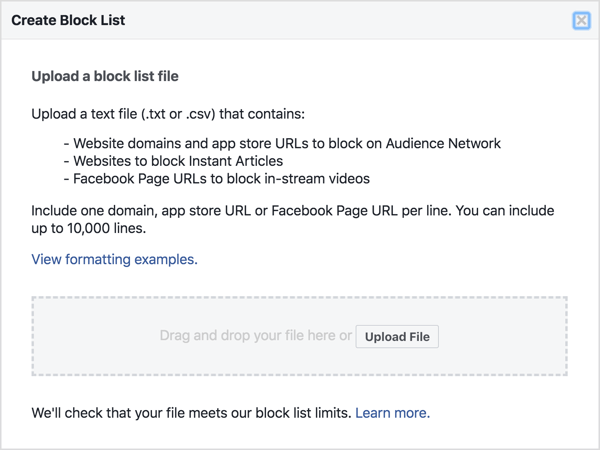
Poznámka: Ak chcete do svojej kampane pridať zoznam blokovaných, musíte stránku obnoviť, ale potom stratíte všetok pokrok. Namiesto toho prejdite do sekcie so zoznamom blokovaných položiek, keď je kampaň v procese kontroly, a pridajte svoj zoznam blokovaných položiek.

# 4: Skontrolujte výsledky videokampaní Facebook In-Stream a spresnite tak umiestnenie
Keď hodnotíš výsledky kampane, môžeš zobraziť rozpis podľa umiestnenia aby ste zistili, či získavate lepšiu odpoveď pomocou informačného kanála noviniek alebo umiestnenia v sieti publika. Môžete tiež zobraziť rozpis podľa umiestnenia a zariadenia.
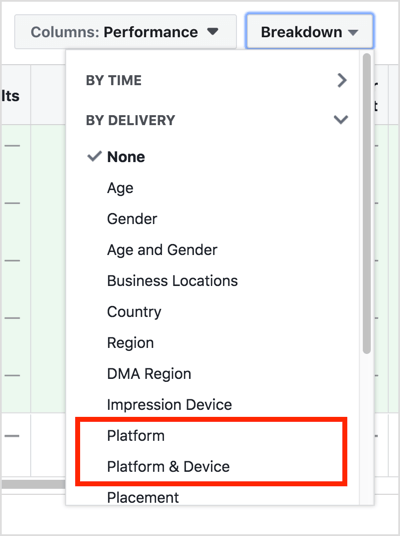
Mobil môže mať rôzne premenné, napríklad to, či diváci sledujú video cez Wi-Fi alebo cez mobilnú sieť. Ak diváci nesledujú prostredníctvom WiFi, kvalita nemusí byť rovnaká. Môžu sa stretnúť s pixeláciou alebo pomalšími časmi načítania.
Ak si myslíte, že to môže byť problém, môžete sa kedykoľvek vrátiť do služby Ads Manager a zobrazovať reklamy iba na zariadeniach pripojených cez WiFi.
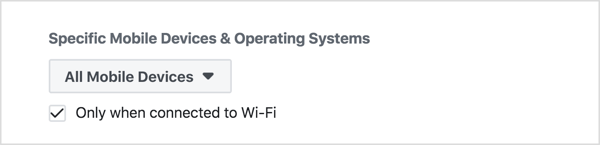
Kliknite sem a objavte päť cenovo dostupných nástrojov pre video zo sociálnych médií pre obchodníkov.
Co si myslis? Budete v nadchádzajúcej kampani používať videoreklamy in-stream Facebook?Aký typ videí si myslíte, že bude pre toto umiestnenie reklamy najlepšie? Podeľte sa so svojimi názormi v komentároch nižšie.